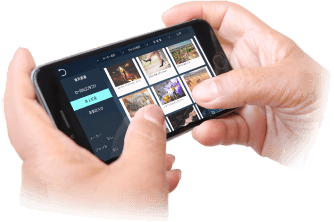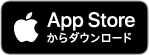Android/iPhone 各アプリストアにてインストールできます。
アプリ内での動画購入はできません。各サイトで動画購入後にご利用ください。
※アプリデータが大きいため必ずWi-Fiに接続した状態でご利用ください。
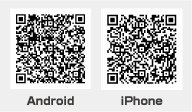
動作環境・対応デバイス
Android 8.0以上 / iPhone7以上 + iOS10以上
QRコードを読み込むとアプリストアに遷移します。
動作環境を満たしていても再生できないことがあります。
ご利用のサイトにて動作確認を行ってください。
Dimension Player

起動画面
- ❶ ログイン / ログアウト
- LPEG POINT アカウント情報を連携・解除できます。
- ❷ Setting
- キャッシュの削除・機器連動する際にご利用ください。
- ❸ Contents
- 動画を視聴する際にご利用ください。
- ❹ QR / URL
- 動画をダウンロードする際にご利用ください。
- ❺ バージョン情報
- ご利用前に最新版へアップデートしてからご利用ください。
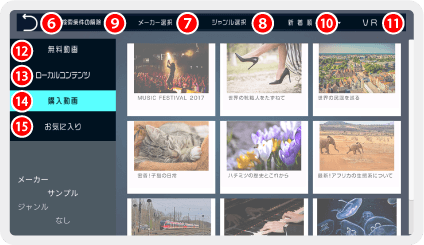
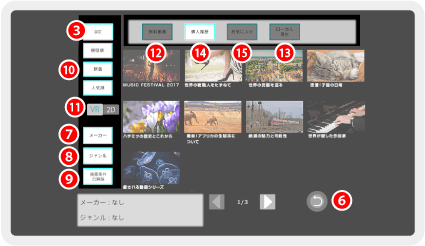
起動画面 > Contents
- ❻ 前の画面にもどる
- ひとつ前の画面にもどることができます。
- ❼ メーカー選択
- 選択した配信メーカーで表示の絞り込みができます。
- ❽ ジャンル選択
- ジャンル別に表示の絞り込みができます。
- ❾ 検索条件の解除
- メーカー選択・ジャンル選択を解除できます。
- ❿ 新着順 / 視聴順 / 人気順
- 表示する動画の順番を変更できます。
- ⓫ VR / 2D
- VR動画と2D動画の表示を変更できます。
デフォルトではVR動画が表示されます。 - ⓬ 無料動画
- ログイン不要で、無料動画をストリーミングで視聴できます。
ご利用のネット環境により再生が遅くなる場合がございます。 - ⓭ ローカルコンテンツ
-
QRコード等でダウンロードした動画や、スマートフォンに保存された動画・VR写真集を視聴できます。
ご利用にはプレイヤーにストレージへのアクセス権限を付与する必要があります。
ご利用には本体ストレージまたSDカードの「 Movies 」フォルダに動画ファイル・ VR写真集を保存する必要があります。
対応形式:mp4 ( H.264 ) / 1d+ / 1di(VR写真集) - ⓮ 購入動画
- 各サイトにて購入された動画をストリーミング視聴できます。
ご利用のネット環境により再生が遅くなる場合がございます。 - ⓯ お気に入り
- 各サイトにてお気に入り登録済みの作品を表示できます。
プレイヤーからはお気に入り登録出来ません。
ご利用のサイトによっては、対応していない場合がございます。
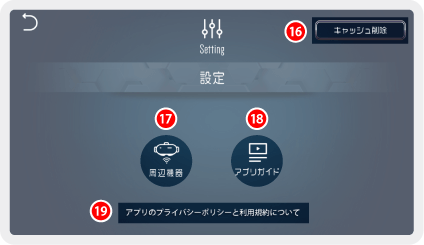
起動画面 > Setting
- ⓰ キャッシュの削除
- コンテンツが何らかのエラーにより表示されなかった場合など、不具合があった場合にご利用ください。
- ⓱ 周辺機器
- 機器と連動する際にご利用ください。
ご利用にはスマートフォンの本体設定でBluetooth機能をONにしてプレイヤーに位置情報のアクセス権限を付与する必要があります。 - ⓲ アプリガイド
- ガイドを確認したい時にご利用ください。
- ⓳ プライバシーポリシーと利用規約について
- プライバシーポリシーと利用規約について確認できます。
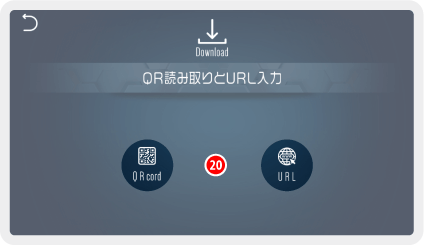
起動画面 > QR / URL
- ⓴ QR cord / URL
- QRコードまたはURLを使って動画をダウンロードする際にご利用ください。
QRコードのご利用には、プレイヤーにカメラの権限を付与する必要があります。
URL入力のご利用のサイトによっては、対応していない場合がございます。
ご利用のながれ
プレイヤーを起動して、ログインとプレイヤー登録をしよう
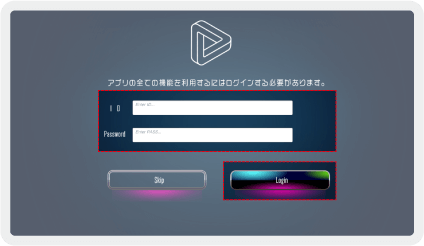
アプリを起動すると、ログイン画面が表示されます。
各サイトにてご登録のIDとパスワードを入力してログインを行ってください。
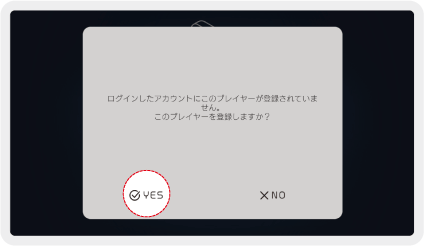
ログインが完了するとプレイヤー登録画面が表示されます。
【 YES 】を選択して登録を行ってください。
☞ 登録を行わない場合、動画が正常に再生されない等の不具合が発生しますのでご注意ください。別デバイスにてDimension Playerをご利用になった場合は、再度プレイヤー登録を行う必要があります。
プレイヤー登録について注意点
登録を行わない場合、動画が正常に再生されません。また、ご利用のデバイスを変更する際は、新たにプレイヤー登録を行う必要がありますのでご注意ください。
プレイヤーにアクセス権限を付与しよう
アクセス権限の確認は、お使いのスマートフォン(Android・iPhone・OSのバージョン違いなど)により表示されるタイミングや項目が異なる場合がございます。詳しくは、スマートフォンの本体設定より必要な権限の内容を確認してください。
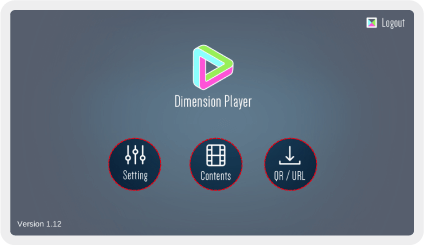

【Setting→周辺機器】を選択時に表示
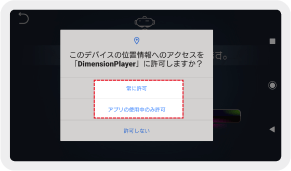
機器連動にてBluetooth接続を行う際に、スマートフォンと連動機器の位置情報が必要になるため許可をお願い致します。
【Contents】を選択時に表示
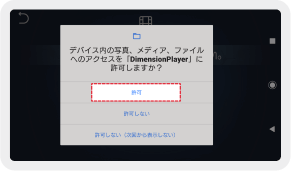
端末内に保存された動画やVR写真集をプレイヤーに表示させるために許可をお願い致します。
【QR/URL→QR cord】を選択時に表示
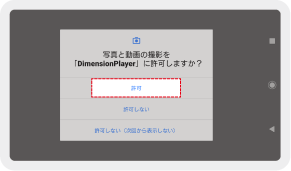
ご利用のサイトからQRコードを使用して動画をダウンロードする場合はカメラを使用しますので許可をお願い致します。
アクセス権限の付与方法
- Android6.0移行のアプリの権限について( Google Play ヘルプ )
- iPhoneでAppによる個人情報へのアクセスを変更する( iPhone ユーザガイド )
視聴したい動画を再生しよう
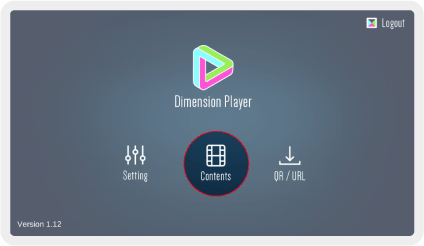
動画を視聴するには、
【 Contents 】 を選択します。

次に、閲覧方法を選択します。
ご利用環境にあわせてお選びください。
VRゴーグルを使用して視聴 → 【 3D 】
スマートフォンのみで視聴 → 【 2D 】

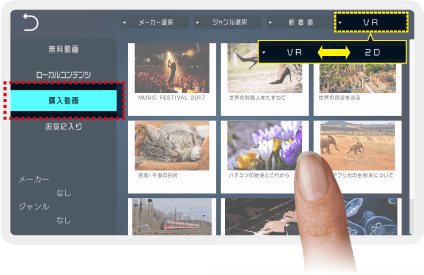
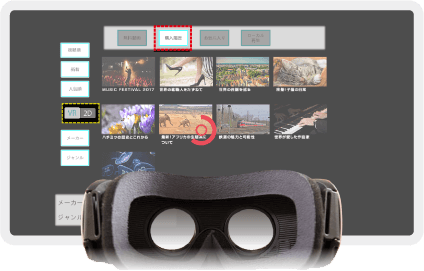
購入動画を選択すると、各サイトで購入した動画が表示されます。視聴したい動画を選択すると、ストリーミング再生をご利用いただけます。
VR動画と2D動画の表示切り替えは黄色枠内のボタンより行えます。
※正常に再生されない場合は、【 プレイヤー登録 】または【 再ログイン 】して 【 プレイヤー登録 】を行うことで改善されることがあります。
ストリーミング再生について注意点
ストリーミング用の動画は、ダウンロード用動画よりもフレームレートを下げておりますので画質が粗くなります。
高画質で視聴したい方は、動画ファイルをダウンロードして【ローカルコンテンツ】よりご利用ください。
また、通信環境により遅延などの症状が生じる場合がございます。
動画再生に関する機能について
+1D再生に対応した動画のみ、VR再生とスマート再生どちらかを選択することができます。未対応の動画は、VR再生のみご利用いただけます。
※動画の再生には、データ通信が発生しますので、必ずWi-Fiに接続した状態でご利用ください。
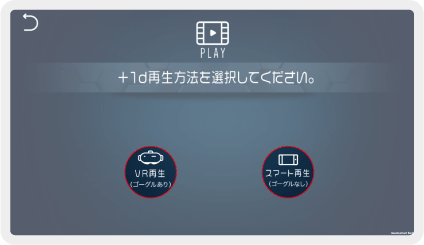

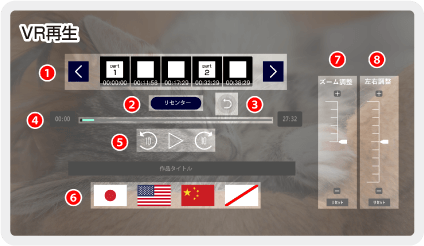
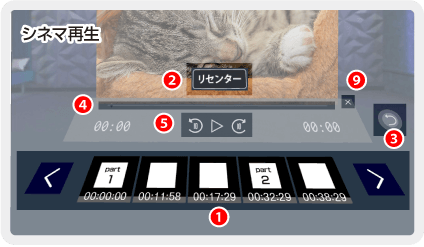
※再生中は各ボタンに視点を合わせるだけで操作できます。
※2D動画をVR再生する場合はシネマ再生になります。
VR再生
- ❶ 新チャプター機能 / チャプター機能
- サムネイルに表示されたシーンまで移動できます。
新仕様では分割された動画でも全てのチャプターが表示されます。 - ❷ リセンター
- 正面位置をリセットすることができます。
- ❸ 前の画面にもどる
- ひとつ前の画面に戻ることができます。
- ❹ シークバー
- マーカーをスライドするとそのシーンまで移動できます。
- ❺ 10秒もどる / 再生 / 一時停止 / 10秒すすむ
- 再生や一時停止・10秒送りや戻しができます。
- ❻ マルチリンガル字幕機能 ※対応動画のみ表示
- 表示された国旗のアイコンを選択することで簡単に字幕の言語切替ができます。
- ❼ ズーム調整
- 映像を拡大できます。
- ❽ 左右調整
- 左右の位置調整ができます。
- ❾ リモコンを閉じる
- メニューを閉じる際に選択してください。
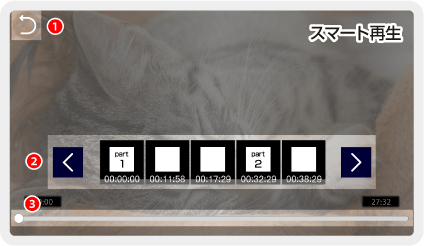
スマート再生
※対応動画のみ表示- ❶ 前の画面にもどる
- ひとつ前の画面に戻ることができます。
- ❷ 新チャプター機能 / チャプター機能
- サムネイルに表示されたシーンまで移動できます。
新仕様では分割された動画でも全てのチャプターが表示されます。 - ❸ シークバー
- マーカーをスライドするとそのシーンまで移動できます。
スマート再生のみ、画面の向きを縦横自在に変更することができます。(オートセンター機能を搭載)
動画をダウンロードして再生するには?
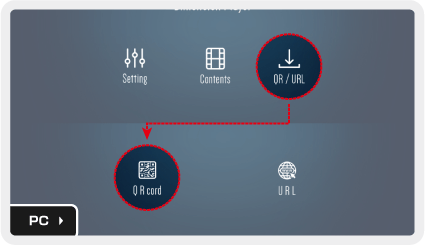
QRコードを読み取るには?
アプリを起動して【QR/URL】 → 【QR cord】順に選択。
QRコードリーダーを起動させてQRコードを読み取ると動画のダウンロードが始まります。
QRコードリーダーが起動しない場合は、プレイヤーにアクセス権限が付与されていない可能性があります。スマートフォンの本体設定よりお確かめください。
SDカードに転送して視聴する方法
動画をパソコンにダウンロードしてSDカードに転送すると視聴できます。
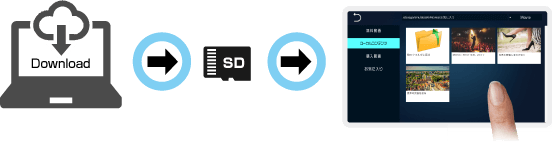
QRコードからダウンロードした動画はSDカードに転送できません。
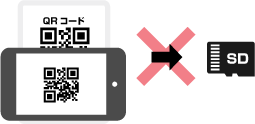
動画をダウンロードして転送するには?
パソコンを使用してダウンロードした動画は、スマートフォンの本体ストレージまたはSDカード内にある【Movies】フォルダに転送してください。
転送方法について
- パソコンとAndroidデバイス間でファイルを転送する
- iPhoneとコンピュータ間でファイルを転送する
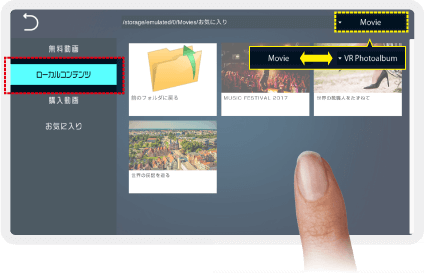
2Dを選択した時のみ、サムネイル長押しで動画を削除できます。
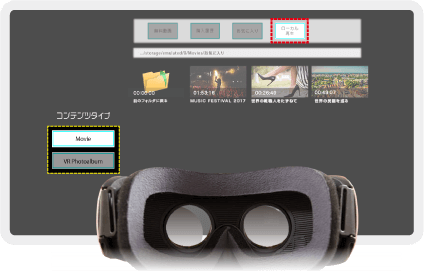
ローカルコンテンツを選択すると、スマートフォンの本体ストレージまたはSDカードの【 Movies 】フォルダ内に保存された動画が表示されます。
動画とVR写真集の表示切り替えは黄色枠内のボタンより行えます。
※プレイヤーから直接QRコードにてダウンロードした動画は、SDカードに転送できませんのでご注意ください。
対応 / 非対応 ファイル形式について
対応:.mp4 ( H.264, H.265 ) / .1d+ / .1di ( VR写真集 )
非対応:avi
※ mp4 ( H.265 ) に関して、一部のiPhoneにて再生の不具合があります。必ずご利用前に動作確認を行ってからご利用ください。
また、Androidの方は、OSの仕様によりダウンロード容量の制限があるためパソコンからスマートフォンに転送してご利用ください。
※ DRMでプロテクトがかかっている動画は再生できませんのでご注意ください。
購入した動画を保存してローカルコンテンツにて再生する際の注意点
購入動画をスマートフォンに保存して再生する場合でも動画の情報取得が行われます。そのため、必ずWi-Fiに接続した状態で、動画を購入したアカウントにてログインとプレイヤー登録を行ってください。
ローカルコンテンツの再生について
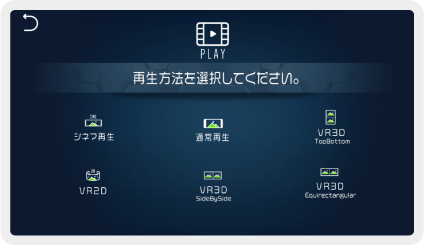
ローカルコンテンツでは、様々な形式の動画を再生できます。
動画の種類に合わせて選択してください。
※ VR映像を視聴する場合は、VR専用のゴーグルが必要になります。

VR映像で作られたルームにて2D映像を再生できます。
画面下部のリモコンからメニューを表示できます。
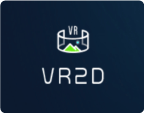
2D映像を疑似的にVR映像として再生できます。

2D映像を再生できます。
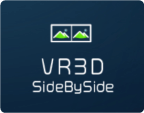
映像が横2列になっているVR映像に対応しております。
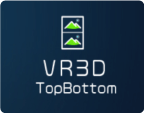
映像が横2列になっているVR映像に対応しております。
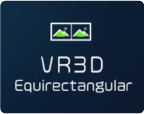
エクイレクタングラー形式のVR映像を再生できます。
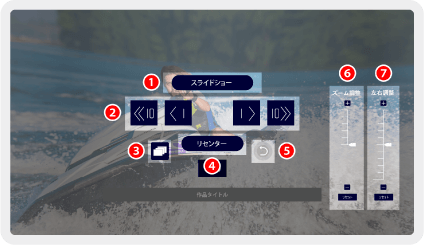
VR写真集は360°対応!
※VRゴーグルが必要になります。
VR写真集
- ❶ スライドショー
- 写真集の内容をスライドショーとして楽しめます。
- ❷ 10枚戻る / 1枚戻る / 1枚進む / 10枚進む
- 収録されている写真内を移動できます。
- ❸ 写真を一覧表示
- 収録された写真を一覧表示で確認できます。
- ❹ リセンター
- 写真の表示がずれた時に位置をリセットできます。
- ❺ 前の画面にもどる
- ひとつ前の画面に戻ることができます。
- ❻ ズーム調整
- 映像を拡大できます。
- ❼ 左右調整
- 左右の位置調整ができます。